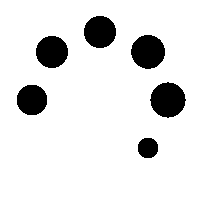카카오톡 업데이트 설치 바로가기 최신버전 어플 PC 버전
2024. 7. 13. 21:43카카오톡 업데이트 방법에 대해 알아보겠습니다. 카카오톡은 한국에서 가장 인기 있는 메시징 애플리케이션 중 하나로, 지속적인 업데이트를 통해 사용자에게 더 나은 기능과 보안을 제공합니다. 정기적인 업데이트는 앱의 성능을 향상시키고, 새로운 기능을 추가하며, 보안 문제를 해결합니다. 이번 글에서는 카카오톡을 최신 버전으로 업데이트하는 방법을 단계별로 안내하겠습니다.
⬇️⬇️⬇️
📌 바쁘신 분들은 아래 통해 빠르게 ✅ 중요한 정보를 확인해보세요!
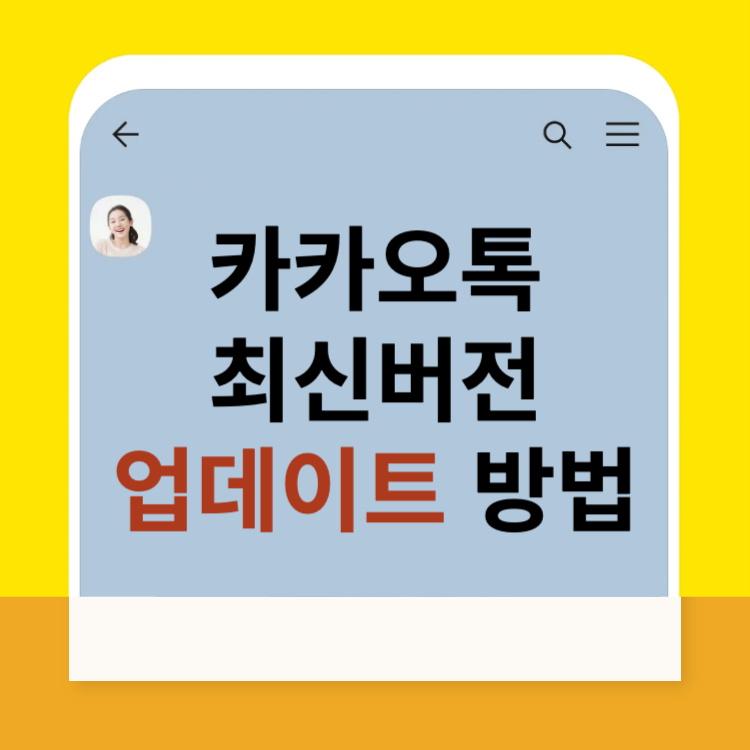
카카오톡 업데이트는 간단하지만, 몇 가지 중요한 단계를 거쳐야 합니다. 아래에서 제공하는 단계를 따르면 쉽게 업데이트를 완료할 수 있습니다. 특히 새로운 기능을 놓치지 않으려면 주기적으로 업데이트를 확인하는 것이 중요합니다. 아래에서 최신 버전으로 업데이트하지 않으면 일부 기능이 제대로 작동하지 않거나, 보안상의 문제가 발생할 수 있습니다.
카카오톡 업데이트 확인 및 설치
✅ 업데이트 확인 방법
먼저, 카카오톡이 설치된 기기에서 업데이트를 확인해야 합니다. 안드로이드와 iOS 모두에서 방법은 다르지만, 기본적인 절차는 유사합니다. 아래의 단계에 따라 업데이트를 확인하고 설치할 수 있습니다. 안드로이드 사용자라면, 구글 플레이 스토어를 열고, 상단의 검색창에 '카카오톡'을 입력한 후 앱 페이지로 이동하세요. '업데이트' 버튼이 표시되면 탭하여 최신 버전을 설치할 수 있습니다. 만약 '업데이트' 버튼이 보이지 않는다면 이미 최신 버전을 사용 중인 것입니다. 반면, iOS 사용자라면, 앱스토어를 열고, 하단의 '업데이트' 탭을 선택하세요. 목록에서 '카카오톡'을 찾아 '업데이트' 버튼을 탭하면 최신 버전으로 설치됩니다. 동일하게, '업데이트' 버튼이 없다면 최신 버전을 사용 중인 것입니다.
카카오톡 자동 업데이트 설정

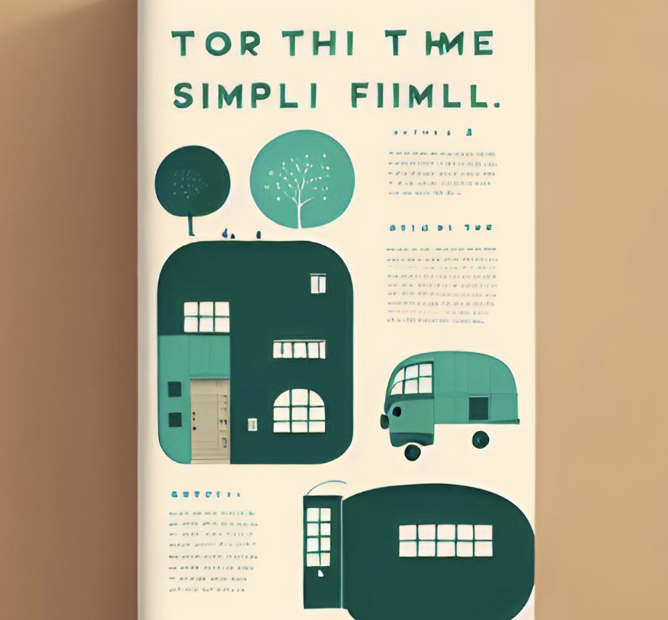
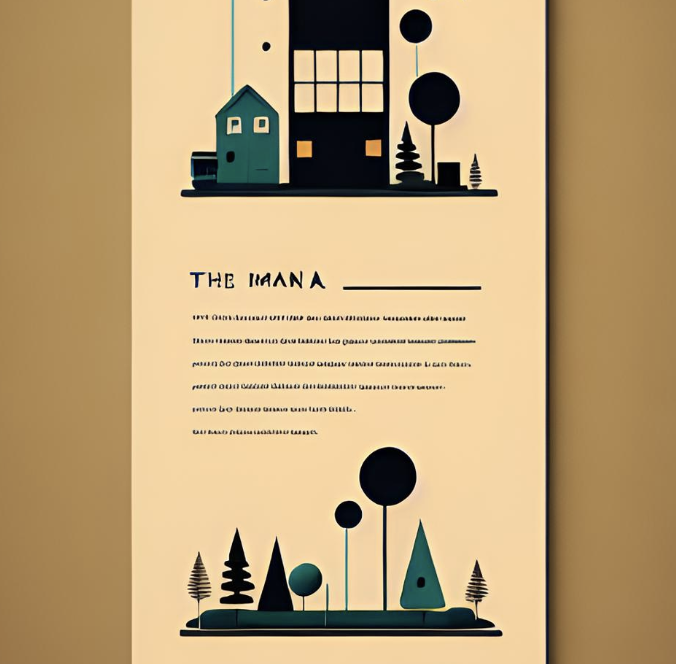
카카오톡의 업데이트를 놓치지 않기 위해 자동 업데이트 설정을 활성화할 수 있습니다. 자동 업데이트를 설정하면 매번 수동으로 업데이트를 확인할 필요 없이, 앱이 자동으로 최신 버전으로 유지됩니다. 안드로이드 사용자라면, 구글 플레이 스토어에서 '카카오톡' 앱 페이지를 열고, 오른쪽 상단의 세 개 점 메뉴를 탭하세요. 여기서 '자동 업데이트 허용' 옵션을 선택하면 카카오톡이 자동으로 업데이트됩니다. 이 설정을 통해 항상 최신 기능과 보안 패치를 사용할 수 있습니다. iOS 사용자라면, 설정 앱을 열고, 'iTunes 및 App Store' 항목으로 이동하세요. '앱 업데이트' 항목을 활성화하면 모든 앱이 자동으로 업데이트되며, 카카오톡도 그 중 하나입니다. 자동 업데이트 설정은 최신 버전을 유지하는 가장 편리한 방법입니다.
카카오톡 수동 업데이트 방법



일부 사용자들은 데이터 절약을 위해 자동 업데이트를 비활성화할 수 있습니다. 이 경우, 수동으로 카카오톡을 업데이트해야 합니다. 수동 업데이트는 설정된 데이터 환경에 따라 유연하게 대응할 수 있는 방법입니다.
- 안드로이드에서 수동 업데이트를 위해 구글 플레이 스토어를 열고 '카카오톡'을 검색합니다. 앱 페이지에서 '업데이트' 버튼을 눌러 최신 버전을 설치하세요.
- iOS에서 수동 업데이트를 위해 앱스토어를 열고, '업데이트' 탭에서 '카카오톡'을 찾습니다. '업데이트' 버튼을 눌러 설치를 완료하세요.
- 이 과정을 정기적으로 반복하면, 최신 기능과 보안을 유지할 수 있습니다.
안드로이드에서 카카오톡 업데이트하기
✅ 안드로이드 사용자
안드로이드에서 카카오톡을 업데이트하는 방법은 매우 간단합니다. 먼저, Google Play 스토어를 열어주세요. 그런 다음, 검색 창에 '카카오톡'을 입력하고 검색합니다. 검색 결과에서 카카오톡을 선택하고, '업데이트' 버튼을 눌러 최신 버전으로 업데이트하세요. 만약 '업데이트' 버튼이 보이지 않는다면, 이미 최신 버전을 사용 중인 것입니다. Google Play 스토어를 통해 최신 버전의 카카오톡을 확인하고 업데이트하세요. 카카오톡을 업데이트할 때는 Wi-Fi 연결을 사용하는 것이 좋습니다. 데이터 요금을 절약할 수 있고, 더 빠른 속도로 업데이트를 완료할 수 있습니다. 업데이트가 완료되면, 카카오톡을 다시 실행하여 새로운 기능을 확인하세요. 정기적인 업데이트를 통해 최신 보안 패치를 적용받고, 성능 개선을 경험할 수 있습니다. 안드로이드 기기에서는 자동 업데이트 설정을 통해 카카오톡을 항상 최신 상태로 유지할 수 있습니다. Google Play 스토어 설정에서 '앱 자동 업데이트' 옵션을 활성화하면, 업데이트가 자동으로 설치됩니다.
iOS에서 카카오톡 업데이트하기
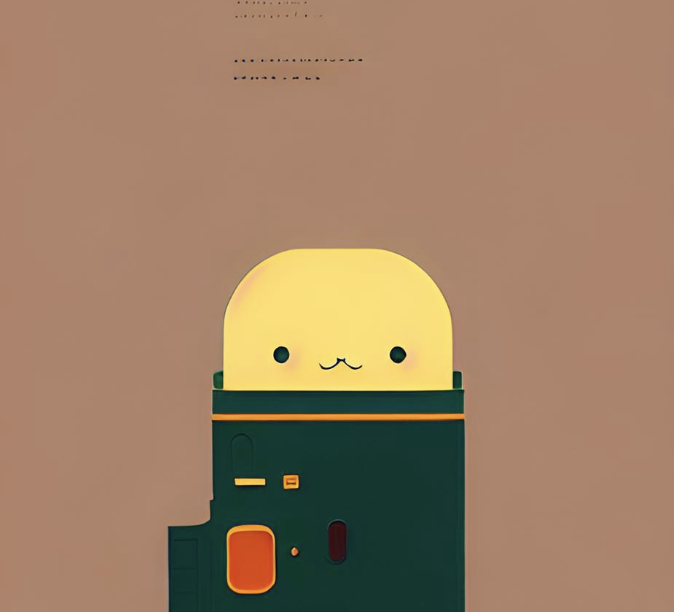


iOS 기기에서 카카오톡을 업데이트하려면, App Store를 열어주세요. 화면 하단의 '업데이트' 탭을 선택하고, 목록에서 카카오톡을 찾습니다. '업데이트' 버튼을 눌러 최신 버전으로 업데이트하세요. 만약 '업데이트' 버튼이 보이지 않는다면, 이미 최신 버전을 사용 중인 것입니다. App Store의 자동 업데이트 설정을 통해 iOS 기기에서도 카카오톡을 최신 상태로 유지할 수 있습니다. 설정 앱을 열고, 'iTunes 및 App Store'를 선택한 다음 '앱 업데이트' 옵션을 활성화하세요. 자동 업데이트 설정을 통해 최신 버전의 카카오톡을 간편하게 유지할 수 있습니다. 카카오톡 업데이트를 진행할 때는 안정적인 Wi-Fi 연결을 사용하는 것이 좋습니다. 데이터를 절약하고 더 빠르게 업데이트를 완료할 수 있습니다. 업데이트가 완료되면, 카카오톡을 다시 실행하여 새로운 기능과 개선된 성능을 확인하세요. iOS에서는 업데이트 후 앱의 성능과 안정성을 높이기 위해 정기적인 업데이트가 필요합니다. 최신 기능을 이용하고 보안을 강화하기 위해 자주 업데이트하는 것이 중요합니다.
PC에서 카카오톡 업데이트하기



PC에서 카카오톡을 사용하는 경우에도 정기적인 업데이트가 필요합니다. 먼저, 카카오톡을 실행한 다음, 화면 오른쪽 상단의 설정 아이콘을 클릭하세요. 메뉴에서 '업데이트 확인'을 선택하면, 최신 버전으로 업데이트할 수 있습니다.
- 카카오톡 공식 웹사이트에서 최신 설치 파일을 다운로드받아 업데이트할 수 있습니다.
- 업데이트 파일을 실행한 후, 지시에 따라 설치를 진행하세요.
- 설치가 완료되면, PC를 재부팅하여 업데이트가 완료되었는지 확인하세요.
PC에서도 최신 기능과 보안 패치를 유지하는 것이 중요합니다. PC에서 카카오톡을 업데이트할 때는 데이터 손실을 방지하기 위해 백업을 권장합니다. 또한, 최신 버전으로 업데이트하면 다양한 기능과 보안 강화 혜택을 누릴 수 있습니다. PC에서도 자동 업데이트 기능을 사용할 수 있습니다. 카카오톡 설정에서 '자동 업데이트' 옵션을 활성화하면, 새로운 업데이트가 출시될 때마다 자동으로 설치됩니다.
카카오톡 업데이트 문제 해결
✅ 업데이트 오류 해결
카카오톡 업데이트 중 문제가 발생할 수 있습니다. 이러한 경우, 몇 가지 기본적인 해결 방법을 시도해 볼 수 있습니다. 업데이트 오류는 다양한 원인으로 발생할 수 있으며, 이를 해결하는 방법을 알아보겠습니다. 첫째, 기기를 재부팅해 보세요. 이는 메모리 문제나 임시 파일로 인한 오류를 해결하는 데 도움이 될 수 있습니다. 둘째, 네트워크 연결 상태를 확인하세요. 불안정한 Wi-Fi나 모바일 데이터 연결은 업데이트 오류를 유발할 수 있습니다. 셋째, 스토리지를 확인하고, 충분한 저장 공간이 있는지 확인하세요. 저장 공간이 부족하면 업데이트가 완료되지 않을 수 있습니다. 마지막으로, 앱을 삭제하고 다시 설치하는 방법도 있습니다. 이 경우, 앱의 데이터를 백업해 두는 것이 중요합니다. 삭제 후, 구글 플레이 스토어나 앱스토어에서 다시 다운로드하여 설치하면 문제가 해결될 가능성이 높습니다.
카카오톡 업데이트 FAQ
Q. 카카오톡 업데이트는 무료인가요?
A. 네, 카카오톡 업데이트는 무료로 제공됩니다. 앱 스토어에서 무료로 다운로드할 수 있습니다.
Q. 업데이트 후 문제가 발생하면 어떻게 해야 하나요?
A. 기기를 재부팅하거나 네트워크 연결을 확인해 보세요. 그래도 문제가 해결되지 않으면 고객센터에 문의하세요.
Q. 업데이트가 자주 필요한가요?
A. 예, 최신 기능과 보안을 유지하기 위해 주기적인 업데이트가 필요합니다.
결론
카카오톡 업데이트는 앱의 성능을 향상시키고, 보안을 강화하며, 새로운 기능을 제공하는 중요한 절차입니다. 정기적인 업데이트를 통해 항상 최신 버전을 유지하는 것이 좋습니다. 안드로이드와 iOS에서 업데이트를 확인하고 설치하는 방법은 각각 다르지만, 기본적인 과정은 유사합니다. 자동 업데이트를 설정하면 보다 편리하게 최신 버전을 유지할 수 있습니다. 문제가 발생할 경우, 기기 재부팅, 네트워크 상태 확인, 저장 공간 확보, 그리고 앱 삭제 후 재설치를 통해 대부분의 문제를 해결할 수 있습니다. 추가 도움이 필요하면 고객센터나 온라인 포럼을 통해 지원을 받을 수 있습니다.
목차